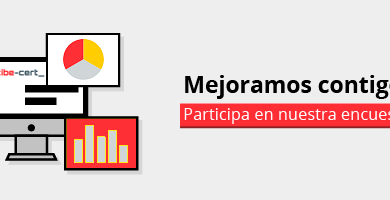Cómo ver la dirección IP y MAC de cualquier dispositivo conectado a la red

Son muchos los dispositivos que podemos conectar a nuestra red local. Hablamos por ejemplo de servidores NAS, impresoras, ordenadores, móviles… En ocasiones es necesario conocer cuál es la dirección IP o dirección MAC de un equipo en concreto. De esta forma podemos llevar a cabo algunas configuraciones, mejoras de seguridad o incluso solucionar posibles problemas que puedan surgir. En este artículo vamos a explicar cómo ver la IP y MAC de un dispositivo conectado a la red desde Windows 10. Una serie de pasos sencillos que podemos llevar a cabo para obtener esta información.
Cómo ver la IP y MAC de un dispositivo conectado en Windows
Windows 10 es hoy en día el sistema operativo más utilizado en equipos de escritorio. Esto hace que sean muchos los usuarios que puedan necesitar conocer cuál es la IP o dirección MAC de un dispositivo que tienen conectado. Esto lo podemos obtener de una manera sencilla y rápida, simplemente siguiendo los pasos que vamos a explicar.
Esto especialmente es necesario cuando disponemos de una impresora conectada a la red doméstica o incluso en una oficina cuando tenemos varias, así como con servidores NAS. Puede que sea necesario conocer cuál es la dirección IP estática para poder compartirla con otros dispositivos o en caso de que nuestro equipo haya dejado de detectarla.
Hay diferentes formas de poder ver datos relacionados con los dispositivos conectados a una red. Más allá de utilizar programas, podemos obtener la información sin necesidad de instalar nada, simplemente con las opciones que hay en el sistema operativo Windows, lo que proporciona el propio router o incluso algunos dispositivos, con opciones integradas.
Panel de control
Para conocer cuál es la dirección IP y MAC tenemos que ir a Inicio, vamos al Panel de control, Hardware y sonido y le damos a Dispositivos e impresoras. Una vez estemos aquí nos mostrará todos los dispositivos como impresoras o servidores NAS que hay conectados.
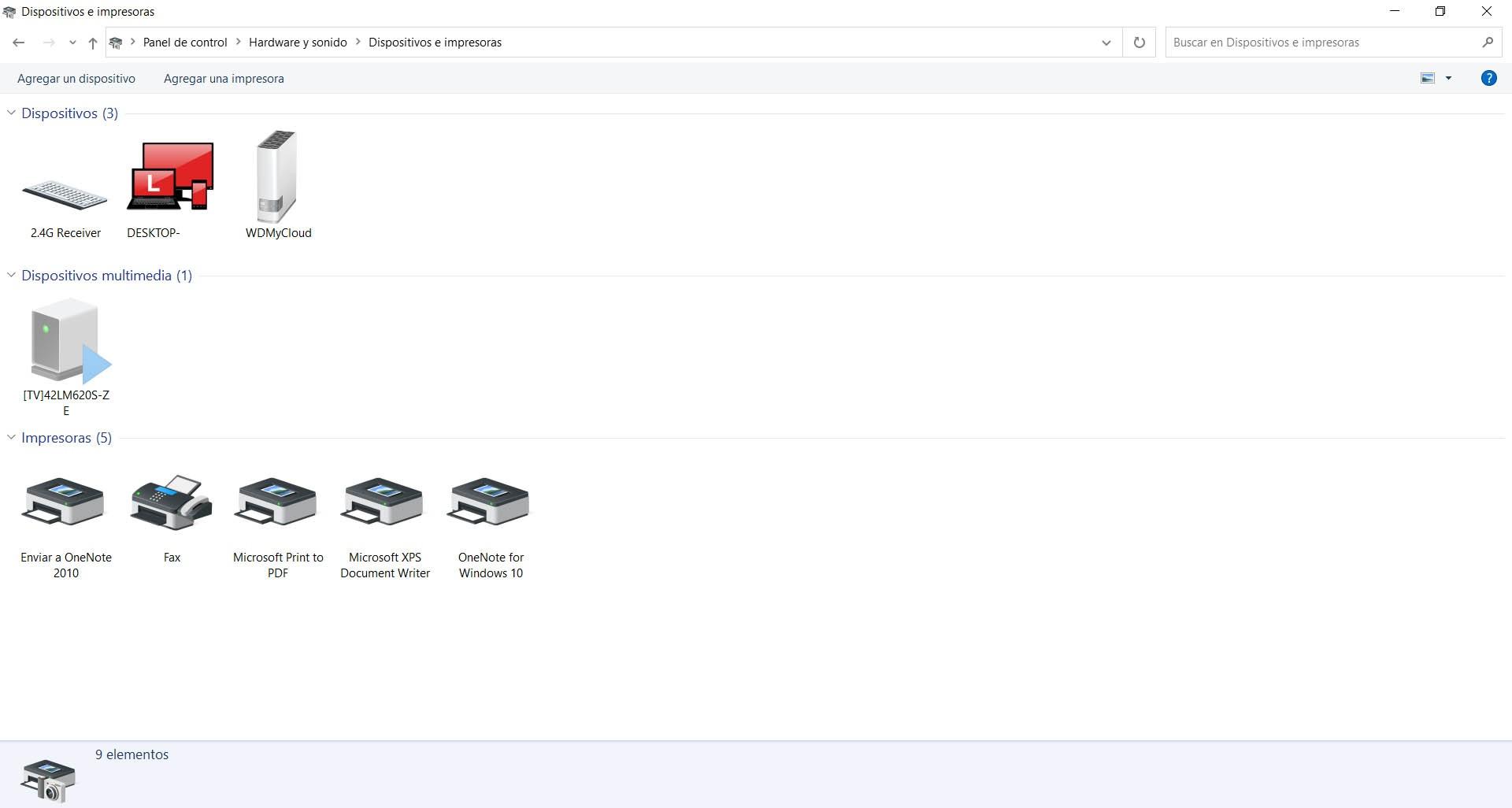
Cuando nos encontremos en la sección como vemos en la imagen de arriba, simplemente tenemos que seleccionar el dispositivo que nos interesa. Hacemos clic con el segundo botón del ratón, entramos en Propiedades y le damos a la pestaña de UPnP.
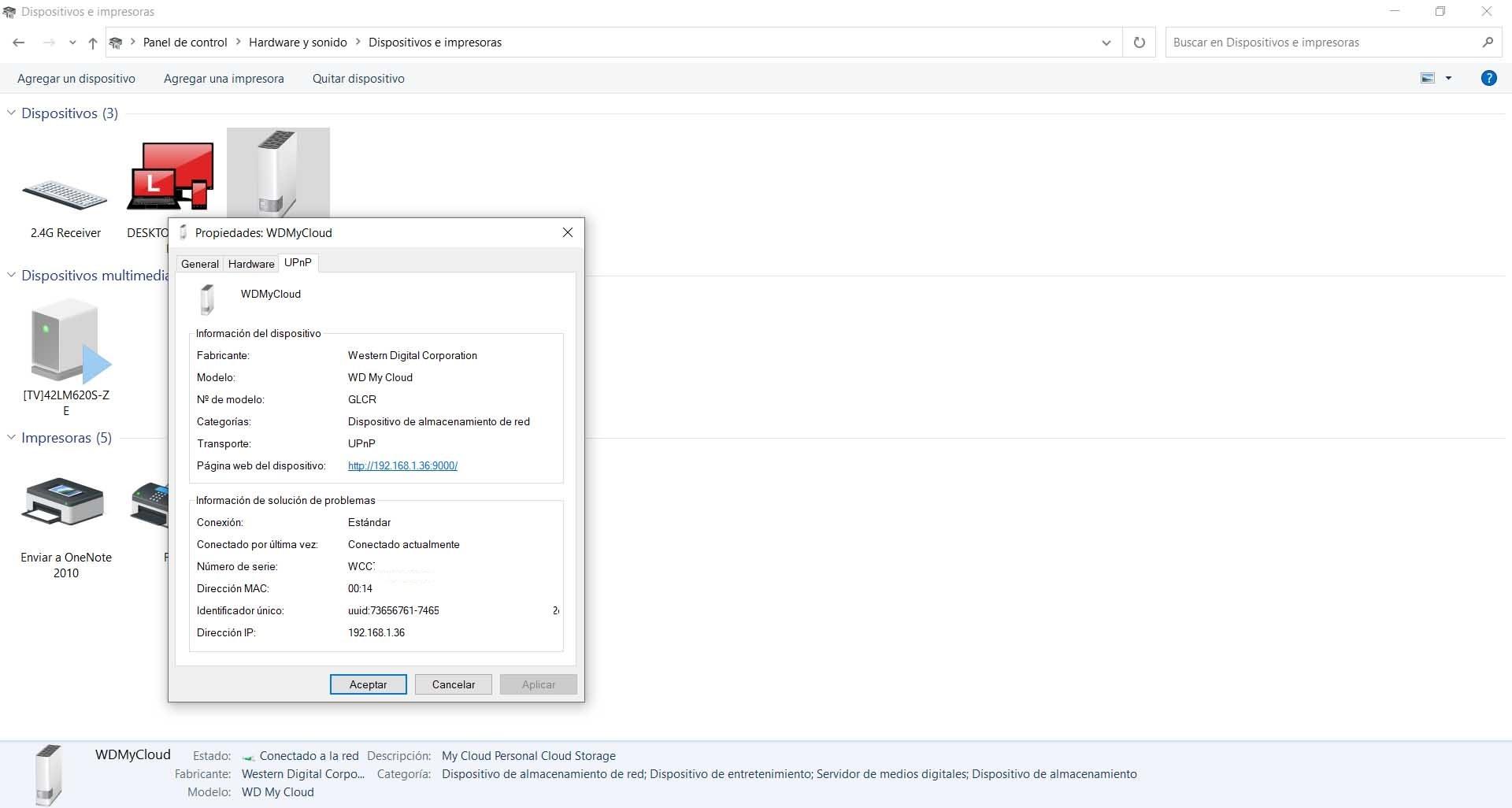
Como podemos ver en la imagen, aquí nos aparece información relacionada con el dispositivo, como por ejemplo el nombre del fabricante, modelo, número de serie, si está o no conectado en ese momento… Y también veremos la dirección IP y la dirección MAC que corresponde con ese equipo.
Configuración de Windows
Hemos visto cómo podemos ver la IP y MAC de cualquier dispositivo de red conectado en Windows fácilmente desde el Panel de control. Sin embargo también vamos a poder obtener esta información mediante la Configuración de Windows.
En este caso volvemos a ir a Inicio pero abrimos Configuración. Posteriormente entramos en Dispositivos, vamos a Impresoras y escáneres, seleccionamos la que nos interesa y le damos a Administrar. Allí nos aparecerán las diferentes opciones para encontrar información relacionada con ese dispositivo y podremos ver la dirección IP o MAC.
Este equipo
También tenemos otra alternativa para ver la dirección IP o MAC de un dispositivo a través del Equipo. Tenemos que abrir cualquier carpeta y vamos a Este equipo. Allí nos aparecerán todas las unidades que tenemos conectadas, incluyendo las ubicaciones de red, donde aparecerían los servidores NAS que tengamos, por ejemplo.
Simplemente tenemos que seleccionar el dispositivo que nos interesa, hacemos clic con el segundo botón del ratón y entramos en Propiedades. Una vez allí se nos abrirá una nueva ventana donde nos mostrará información relacionada con ese equipo. Podremos ver la dirección IP que corresponde, así como también la dirección MAC.
Botones físicos de la impresora y otros dispositivos
Hay dispositivos como las impresoras que cuentan con un botón físico que nos muestra información relacionada con ese equipo y la red, como la dirección IP o MAC. Suelen tener una pequeña pantalla LCD donde nos muestra los datos correspondientes.
Esta opción no está disponible en todas las impresoras, pero sí en la mayoría de las modernas. Suele venir información como “Dirección de red”, “TCP/IP” o “Estado del Wi-Fi”. Allí encontraremos estos datos disponibles.
Ver la IP y MAC desde el router
A través del router también vamos a poder obtener información de los dispositivos conectados, como la dirección IP y MAC. Esto es algo que podemos obtener de cualquier equipo que tengamos, sin importar si es una impresora IP, servidor NAS, televisión…
Para obtener esta información tendremos que acceder al aparato. Es necesario conocer cuál es la puerta de enlace predeterminada, aunque en la mayoría de casos suele ser 192.168.1.1. Tenemos que ponerla en el navegador y acceder a través de las credenciales correspondientes.
En caso de no conocer cuál es la puerta de enlace predeterminada, podemos ir a Inicio, abrimos el Símbolo del sistema, ejecutamos ipconfig y allí nos mostrará una serie de datos entre los que se encuentra.

Una vez dentro dependerá del modelo de router que tenemos. Generalmente es necesario entrar en Opciones avanzadas, ir a Información del dispositivo y DHCP. Allí nos aparecerán todos los equipos conectados a ese router y al lado de cada uno nos mostrará la dirección IP y MAC.
Hay que tener en cuenta que cada vez tenemos más dispositivos conectados a la red. Son muchos los equipos como impresoras, servidores NAS, televisiones… En muchas ocasiones, como hemos indicado, es necesario obtener algunos datos como la dirección IP o la dirección MAC y poder llevar a cabo configuraciones y mejoras necesarias. Lo que se conoce como el Internet de las Cosas, que son todos los dispositivos de nuestro hogar que están conectados a Internet, están cada vez más presentes y eso también hace que debamos llevar a cabo algunas acciones para mantener el buen funcionamiento en todo momento.
En definitiva, siguiendo estos pasos que hemos mencionado podemos averiguar cuál es la dirección MAC o dirección IP de un equipo determinado que tenemos conectado a nuestra red local. Muy útil para obtener esta información de una impresora o de un servidor NAS y poder configurarlo correctamente si fuera necesario.
El artículo Cómo ver la dirección IP y MAC de cualquier dispositivo conectado a la red se publicó en RedesZone.
Powered by WPeMatico